Si no recuerdas el nombre del restaurante increíble que visitaste el sábado pasado o dónde estuviste la semana pasada, puedes consultar fácilmente tu historial de ubicaciones en iPhone. Puede que no lo sepas, pero tu smartphone guarda un registro de todos los lugares que has visitado. Puedes encontrar un informe muy detallado con marcas de tiempo en tu teléfono.
Por lo tanto, vamos a discutir en detalle cómo se puede comprobar el historial de localización del iPhone en su iPhone y algunas herramientas eficaces para hacerlo.
Cómo funciona el historial de ubicaciones
Si te preguntas cómo consultar el historial de ubicaciones en iPhone, tienes la opción de consultar los registros en tu teléfono. Las funciones del historial de ubicaciones de tu teléfono generarán mapas personalizados basados en los lugares que has visitado. Estos datos te ayudan a obtener actualizaciones sobre el tráfico, encontrar tu teléfono y hacer publicidad.
Tu dispositivo utilizará Google Maps para rastrear tu historial de ubicaciones si:
- Has iniciado sesión en tu cuenta de Google.
- La función "Historial de ubicaciones" está activada.
- Tiene activada la opción "Informes de localización".
- Activa "Ubicaciones frecuentes" o "Ubicaciones significativas" en Ajustes.
Si no desea que su historial de ubicación en el iPhone, puede desactivar el historial de ubicación para su privacidad. También puede eliminar el historial después de ver el registro de ubicación. Tienes la opción de almacenar tus registros hasta 36 meses o tan solo tres meses.
Cómo comprobar el historial de ubicaciones del iPhone
Los servicios de localización utilizan torres de telefonía móvil, puntos de acceso Wi-Fi, Bluetooth, GPS y otras técnicas para rastrear sus movimientos. Puedes descubrir dónde ha estado tu smartphone consultando el historial de las aplicaciones con permiso de rastreo.
Esto es muy útil, sobre todo si quieres saber dónde están tus seres queridos o quieres volver a visitar ese maravilloso lugar al que fuiste la semana pasada. Si te preguntas cómo encontrar el historial de ubicaciones de mi iPhone, hay dos formas de hacerlo. Puedes localizar el historial de ubicaciones de tu iPhone utilizando los siguientes métodos:
Ver el historial de ubicaciones en los Ajustes del iPhone
Si quieres saber cómo rastrear el historial de ubicaciones del iPhone, la forma más fácil de obtener tu historial de ubicaciones es desde los Ajustes del iPhone. Estos son los pasos para ver tu historial de ubicaciones:
- Ve a "Ajustes" en tu iPhone.
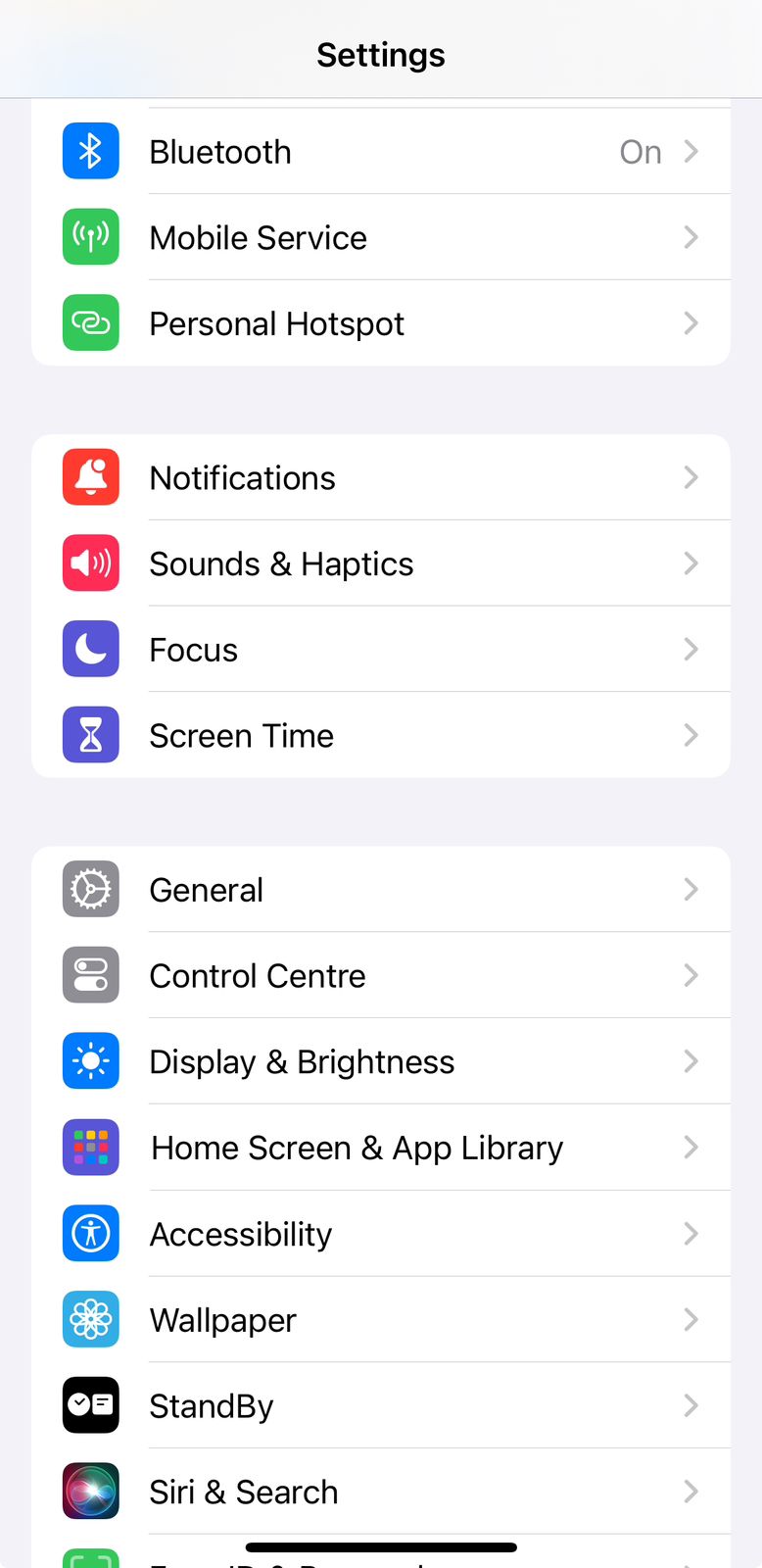
- Haga clic en "Privacidad y seguridad".
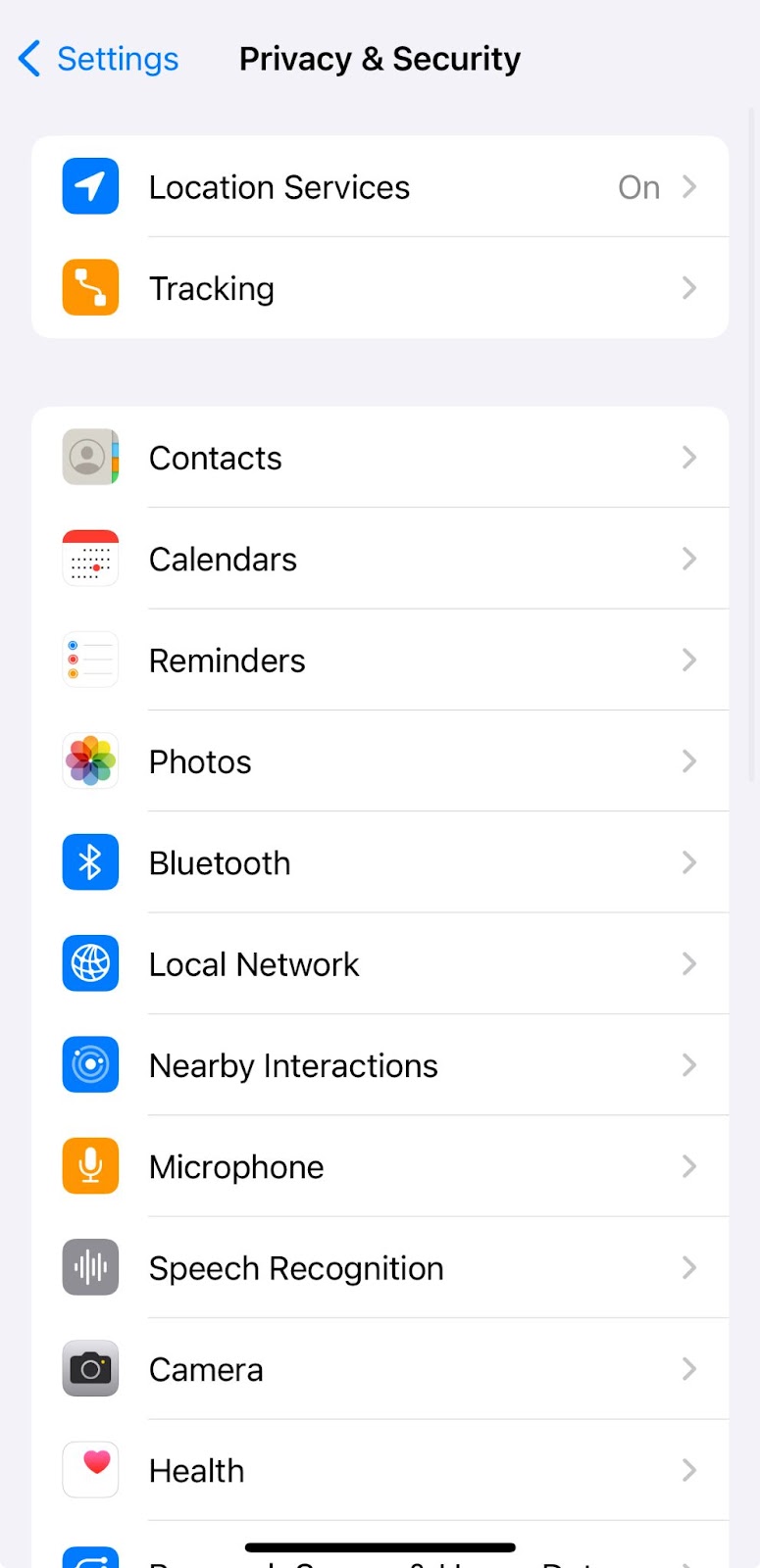
- Seleccione "Servicios de localización".
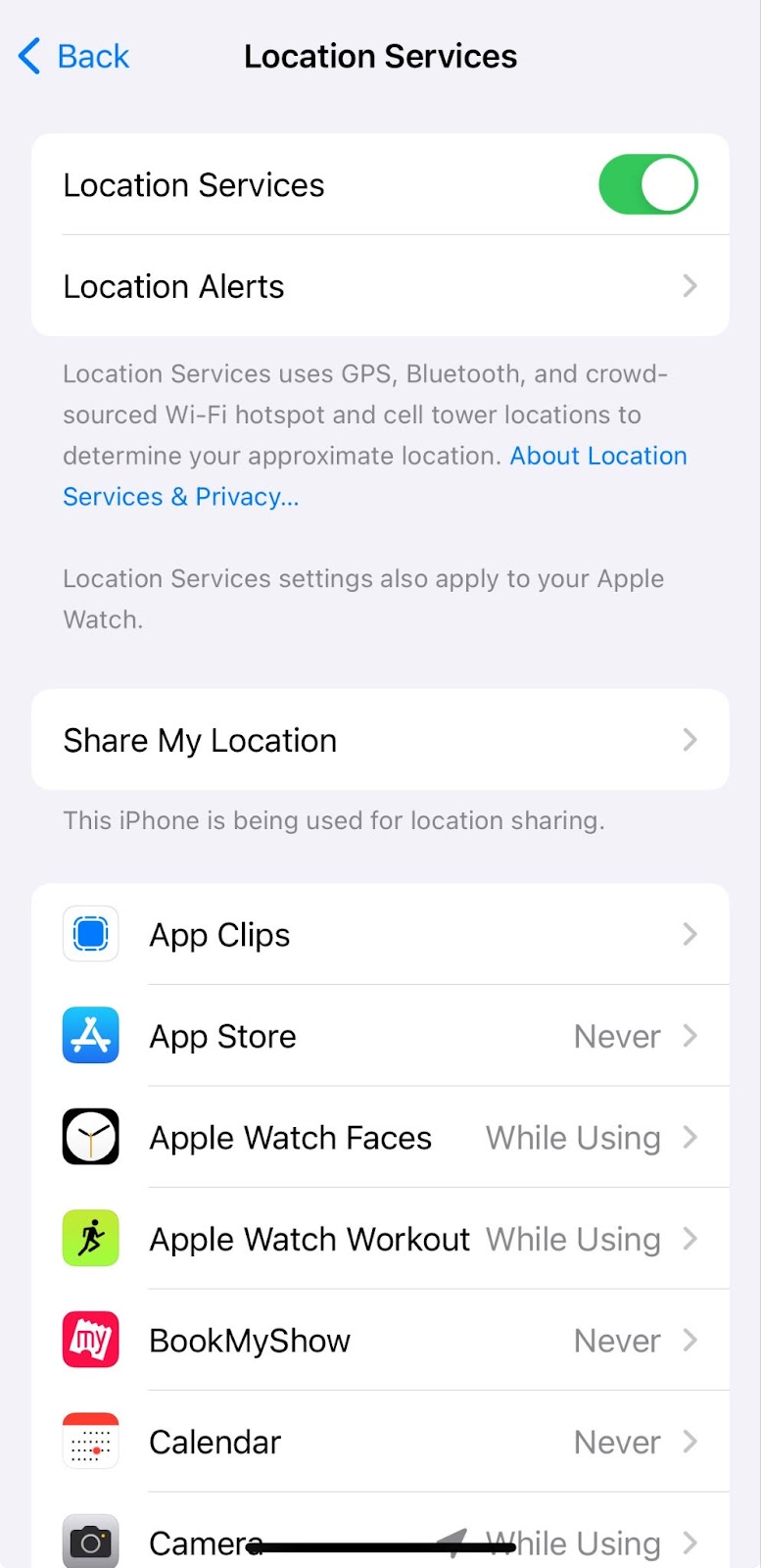
- Desplácese hacia abajo y seleccione "Servicios del sistema".
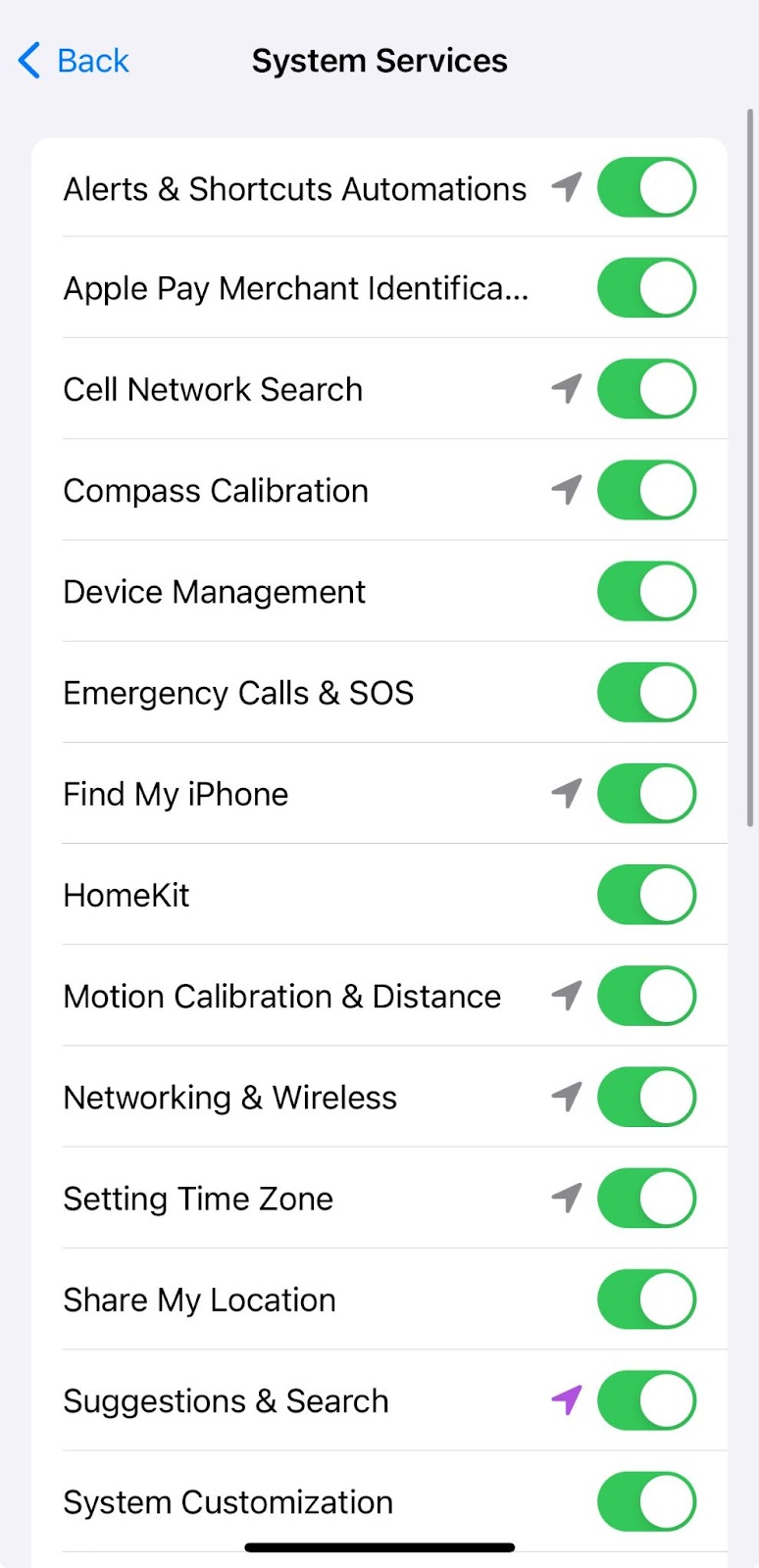
- Pulsa en "Ubicaciones significativas" o "Ubicaciones frecuentes" para ver tu historial de ubicaciones.
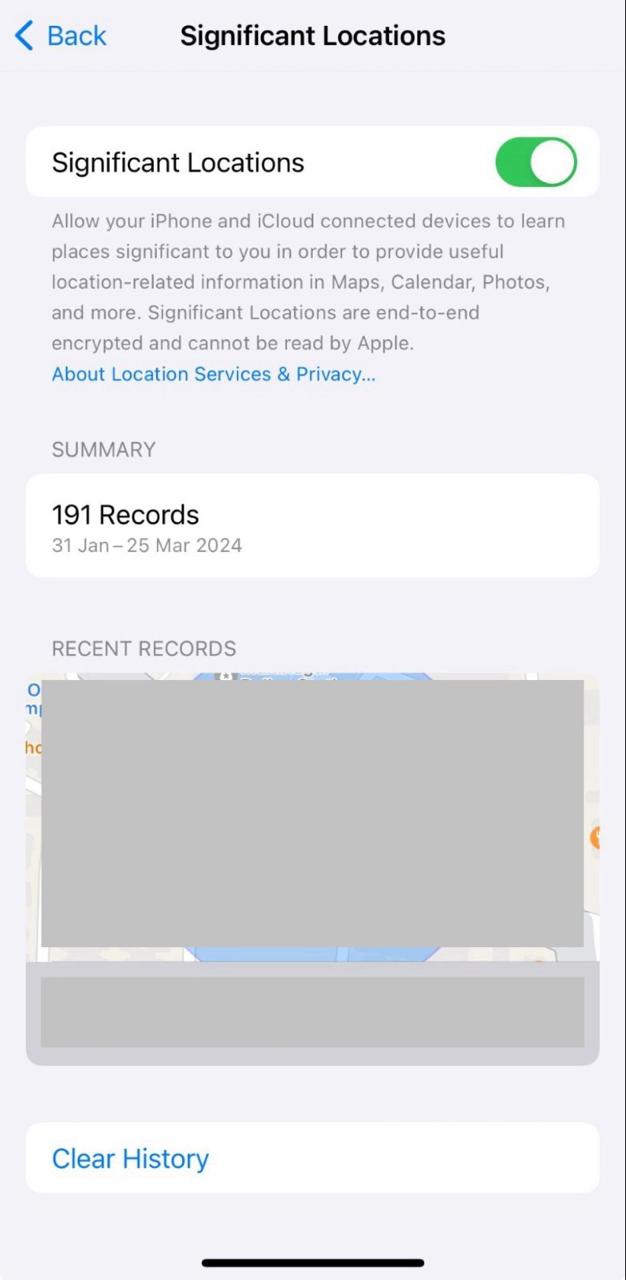
- Haga clic en resumen para ver un registro detallado.
Comprobar el historial de ubicaciones en la línea de tiempo de Google Maps
Si utiliza Google Maps para la navegación en tu iPhone, puedes encontrar tu historial de ubicaciones con la función Timeline. Tu configuración de privacidad determinará si Google Maps puede rastrear tu ubicación o no. Estos son los pasos para habilitar los servicios de localización de Google Maps:
- Ve a Ajustes en tu iPhone
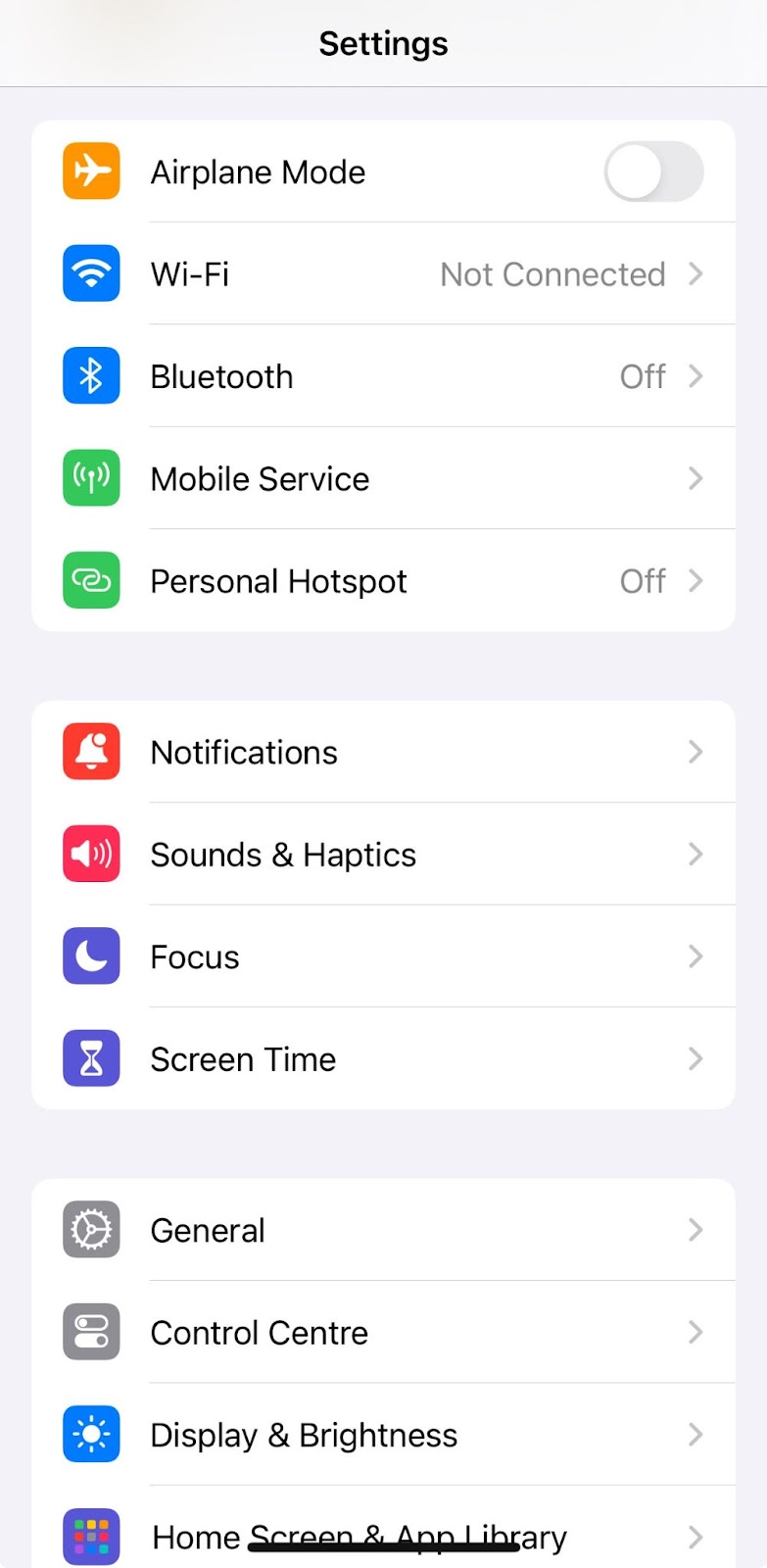
- Haga clic en Privacidad.
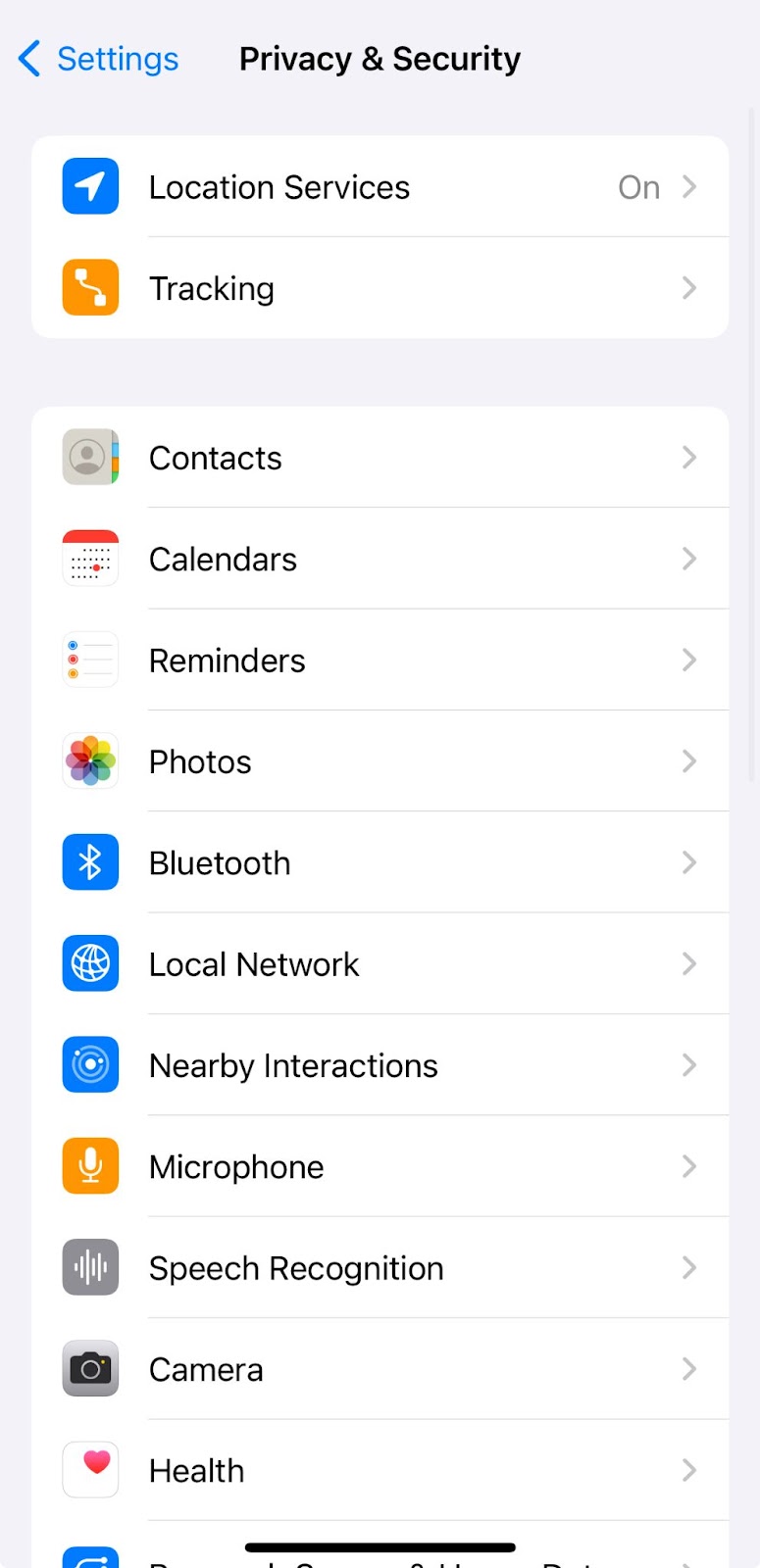
- Seleccione "Servicios de localización".
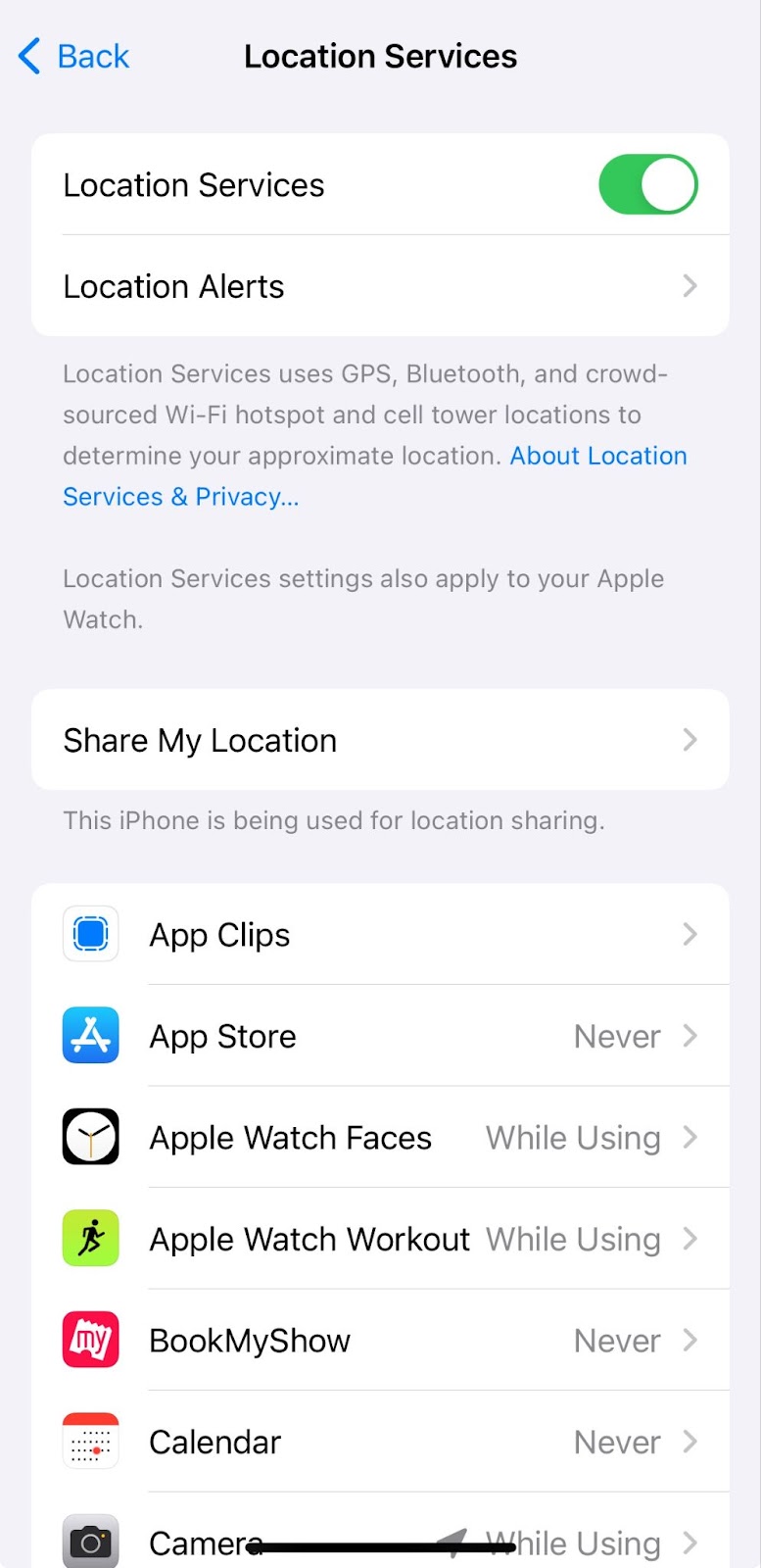
- Desplázate hasta "Google Maps".
- Configura tu dispositivo en "Siempre" para rastrear tu ubicación en todo momento.
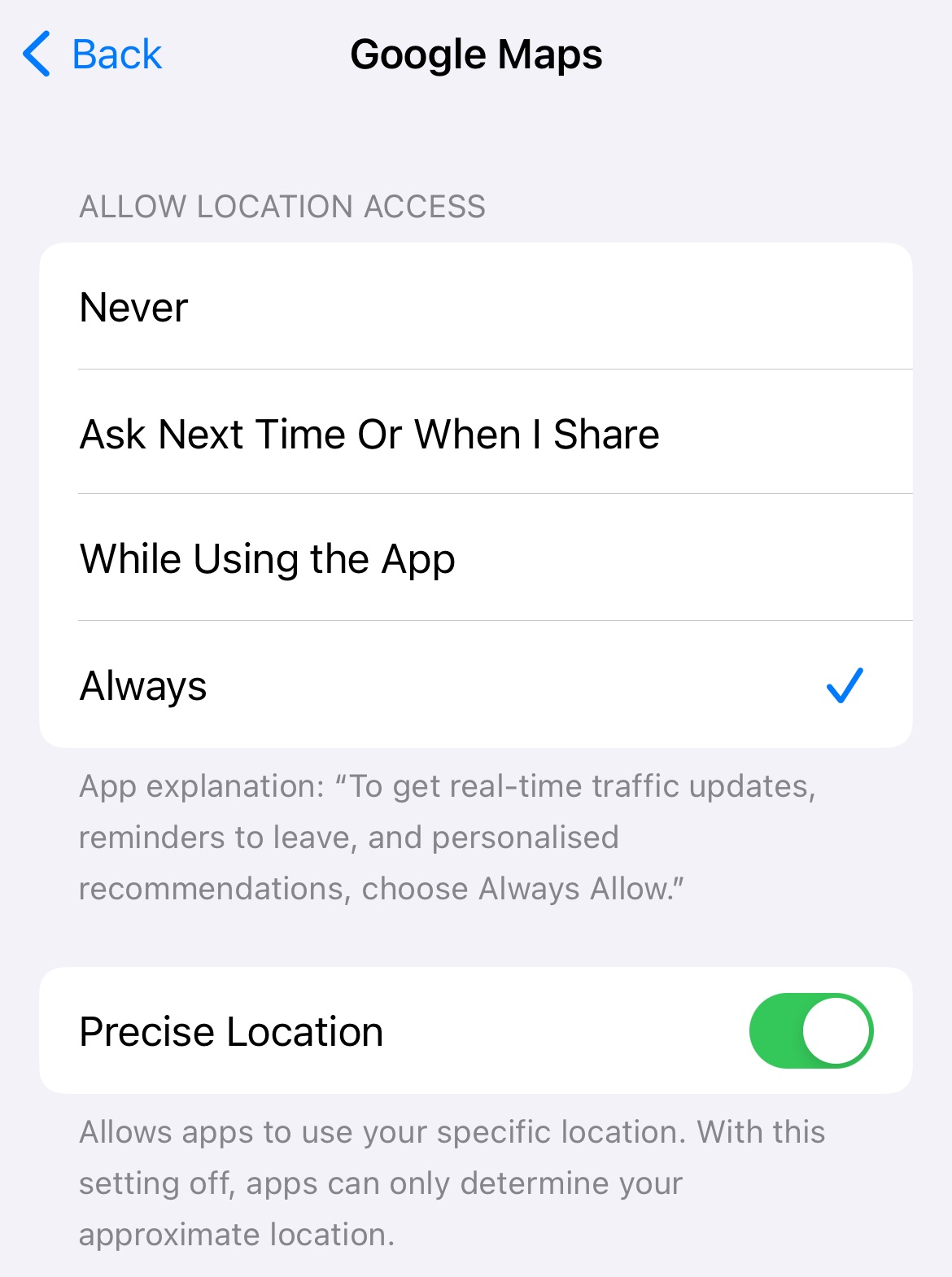
Ahora, si te preguntas cómo ver el historial de ubicaciones en el iPhone, puedes acceder a él a través de la página de cronología de Google Maps en tu aplicación. La página de cronología muestra las ubicaciones que visitaste, cuándo estuviste allí y cuánto tiempo pasaste en cada lugar en el panel izquierdo. Además, si utilizas Google Fotos, podrás ver todas las fotos de tu viaje allí.
Estos son los pasos para comprobar tu historial de ubicaciones con Google Maps:
- Haz clic en la aplicación Google Maps de tu iPhone.
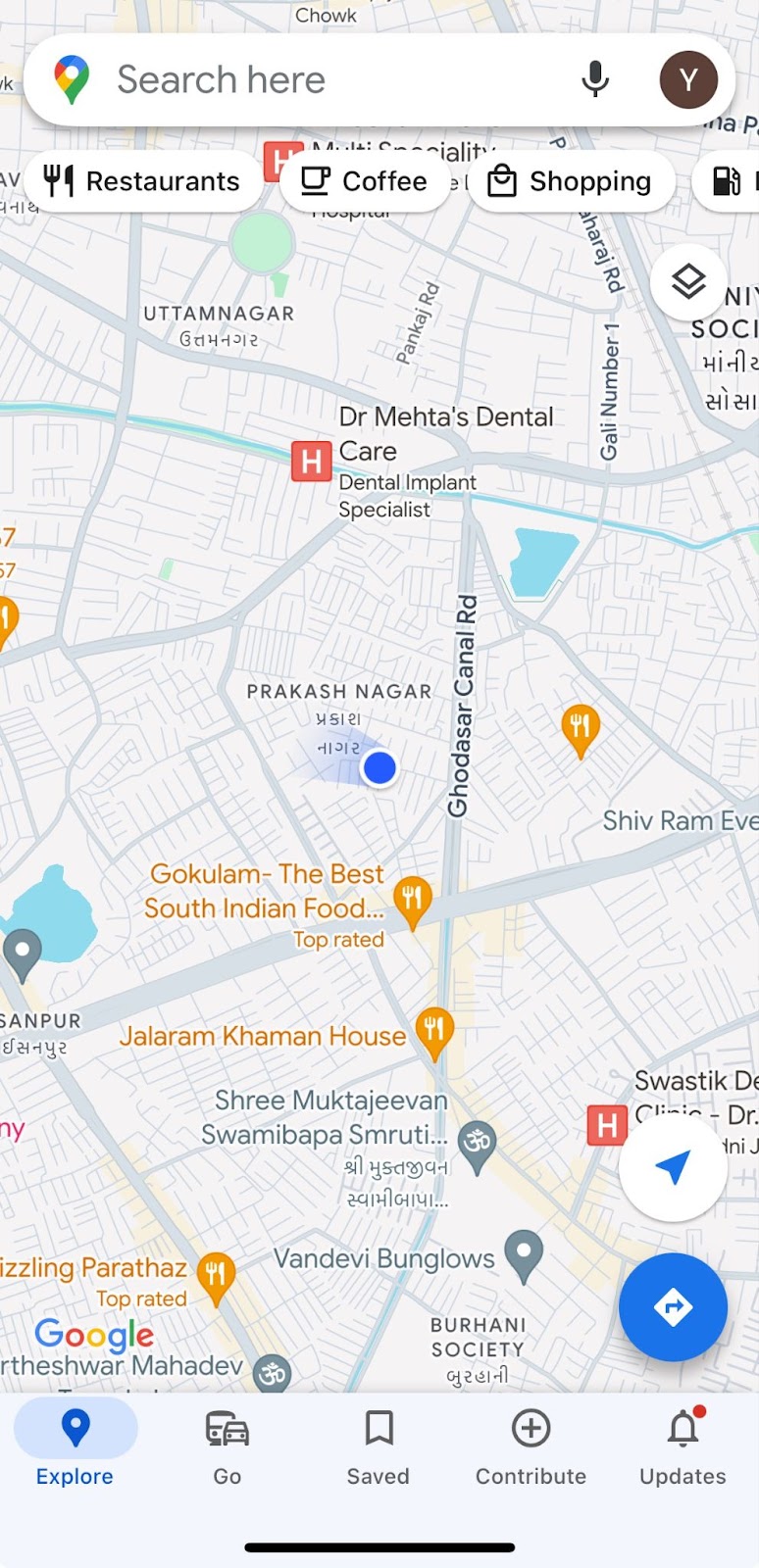
- Haz clic en tu imagen de perfil.
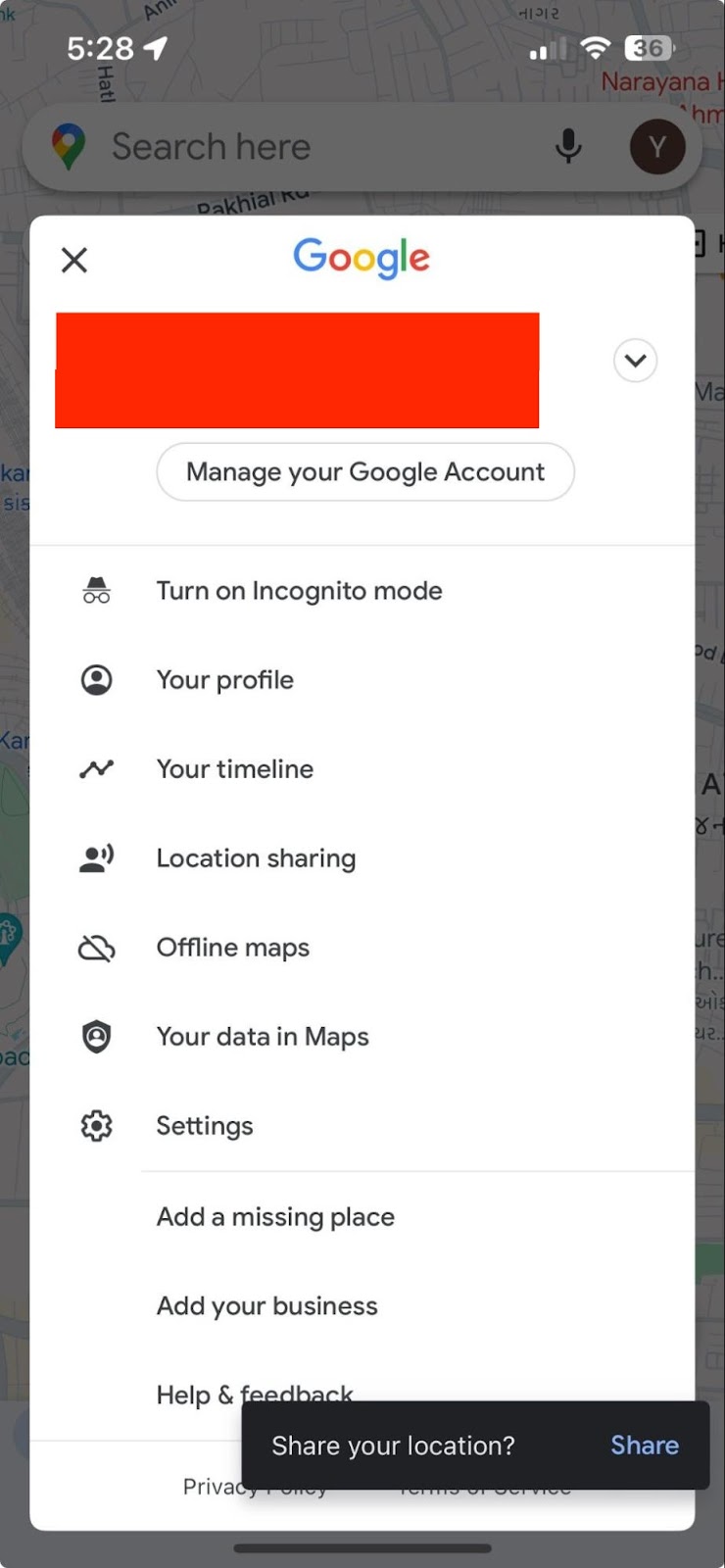
- Localice y pulse Línea de tiempo en la zona superior izquierda de la pantalla.
- Dispondrá de un análisis exhaustivo de la información de su viaje para cada fecha determinada. La vista de mapa de tu ruta aparecerá a la derecha.
Cómo desactivar el historial de ubicaciones del iPhone
Aunque tu teléfono sepa dónde estuviste anoche, el mundo entero no tiene por qué saberlo. Por eso, hay una forma de borrar y desactivar tu historial de ubicaciones.
Desactivar ubicación significativa
Si te preocupa que alguien rastree tu ubicación, puedes desactivar el historial de ubicaciones. Sigue estos pasos para desactivar la función de seguimiento de ubicación reciente de tu iPhone:
- Abra "Ubicaciones significativas" en la página de Configuración como se ha explicado anteriormente.
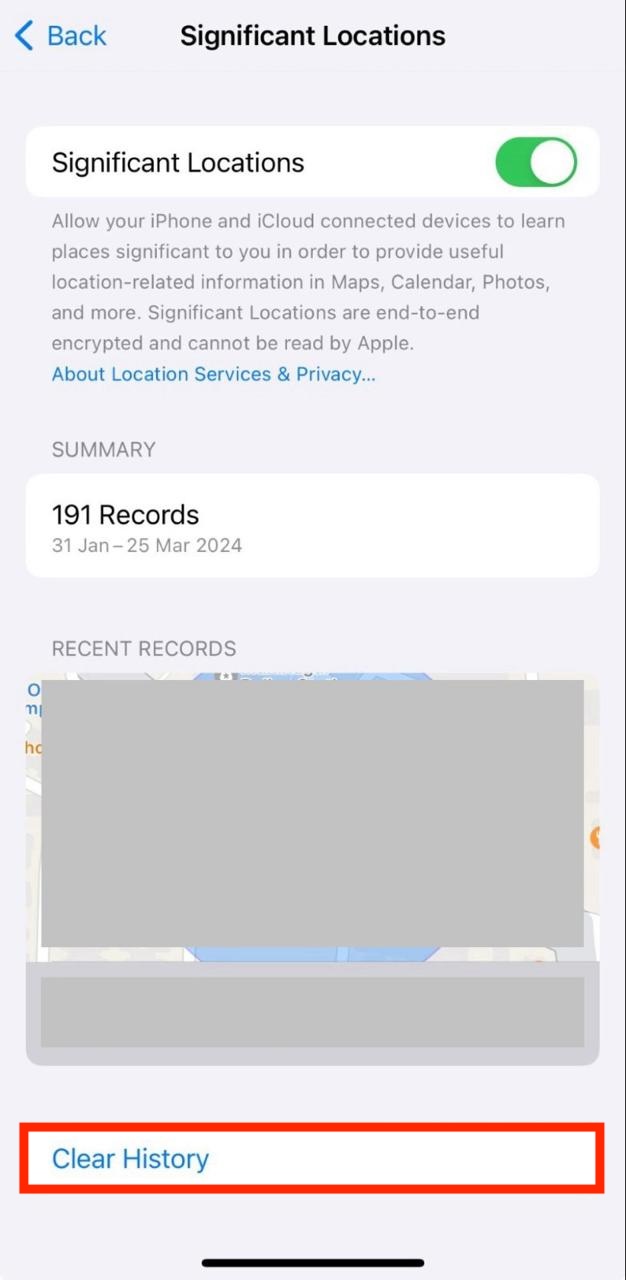
- Verá el historial de ubicaciones almacenado en su teléfono. Pulse en "Borrar historial" para eliminar los registros.
- Desactiva la opción "Ubicaciones significativas" para impedir que tu teléfono rastree tu ubicación. Esto hará que tus datos también sean inaccesibles para los empleados de Apple. Puedes volver a activarla cuando quieras.
Ahora, tu iPhone no rastreará tu ubicación ni guardará un registro de ella. Asegúrate de que el botón cambia de verde a gris. Esto impedirá que la aplicación rastree tu ubicación.
Además, puedes ver la opción de borrar el historial de tu iPhone, así que si no quieres desactivar el seguimiento, puedes simplemente borrar los registros después de haberlos visto.
Inhabilitar el historial de ubicaciones de Google Maps
Otra forma de desactivar la función de historial de ubicaciones es desactivar la función de seguimiento de Google Timeline. Aquí están los pasos para ayudarle a hacer eso:
- Localiza la sección "Historial de ubicaciones" en la parte inferior de la línea de tiempo de Google Maps.
- Haz clic en "Gestionar historial de ubicaciones".
- Haz clic en el botón situado debajo de "Historial de ubicaciones" para desactivar el seguimiento de ubicaciones.
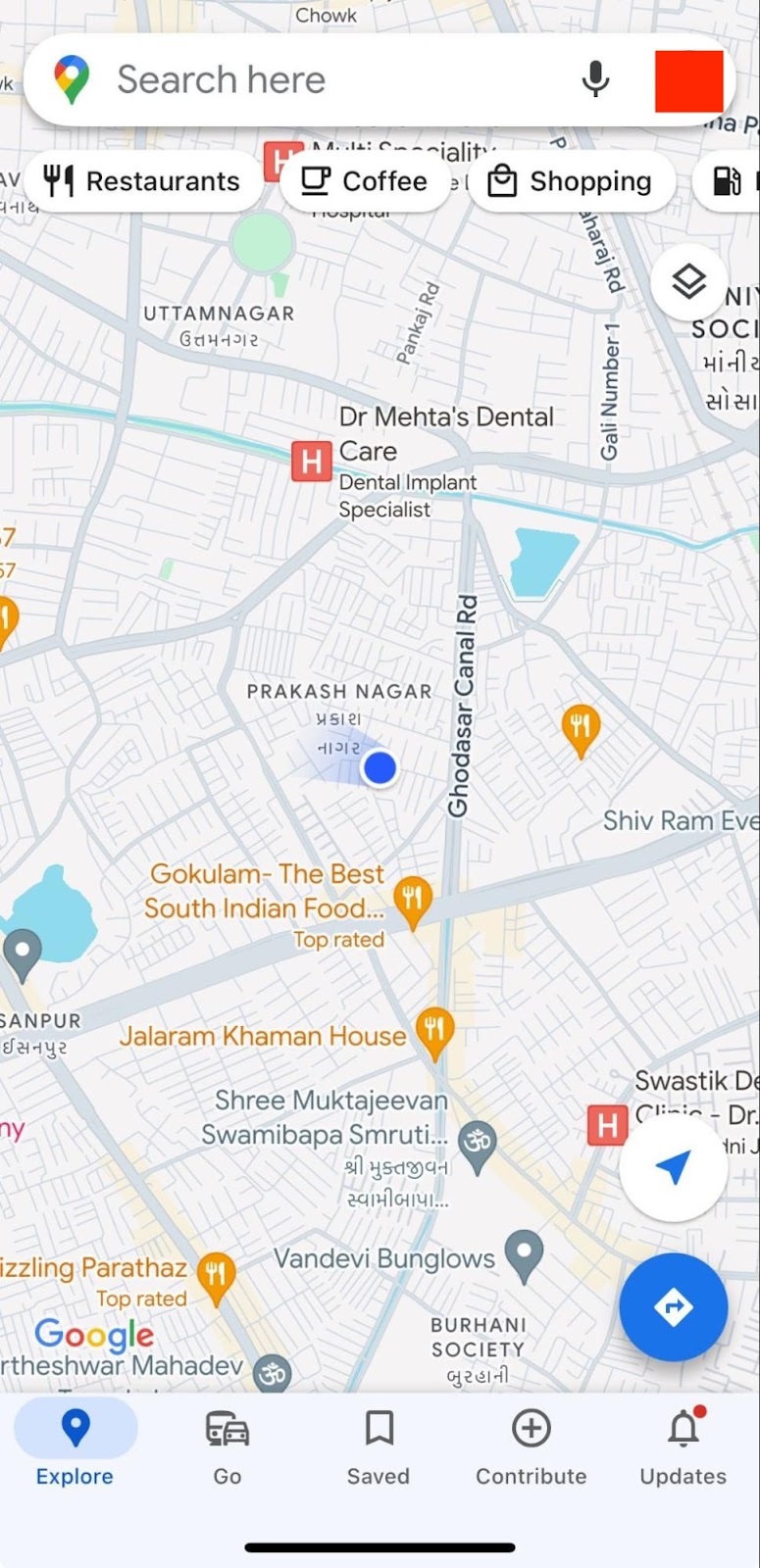
Algunas aplicaciones de Google seguirán guardando datos de ubicación con marca de tiempo aunque impidas que Google Maps rastree tu paradero en el dispositivo. Esta actividad se puede desactivar en la configuración desactivando Actividad web y de aplicaciones.
Cómo rastrear el historial de ubicaciones del iPhone de otras personas
Si puede rastrea la ubicación de tu iPhonequizás quieras saber si también puedes rastrear el historial de ubicaciones del iPhone de otras personas. Pues bien, es posible. Hay una gran plataforma llamada LocatePhone que permite a los usuarios rastrear la ubicación actual de cualquier número de teléfono iPhone o Android. También permite comprobar el historial de ubicaciones de un número de teléfono en el panel de control.
Estos son los pasos para encontrar la ubicación de un número de teléfono utilizando LocatePhone:
- Abre el sitio web y haz clic en "Rastrear la ubicación de alguien".
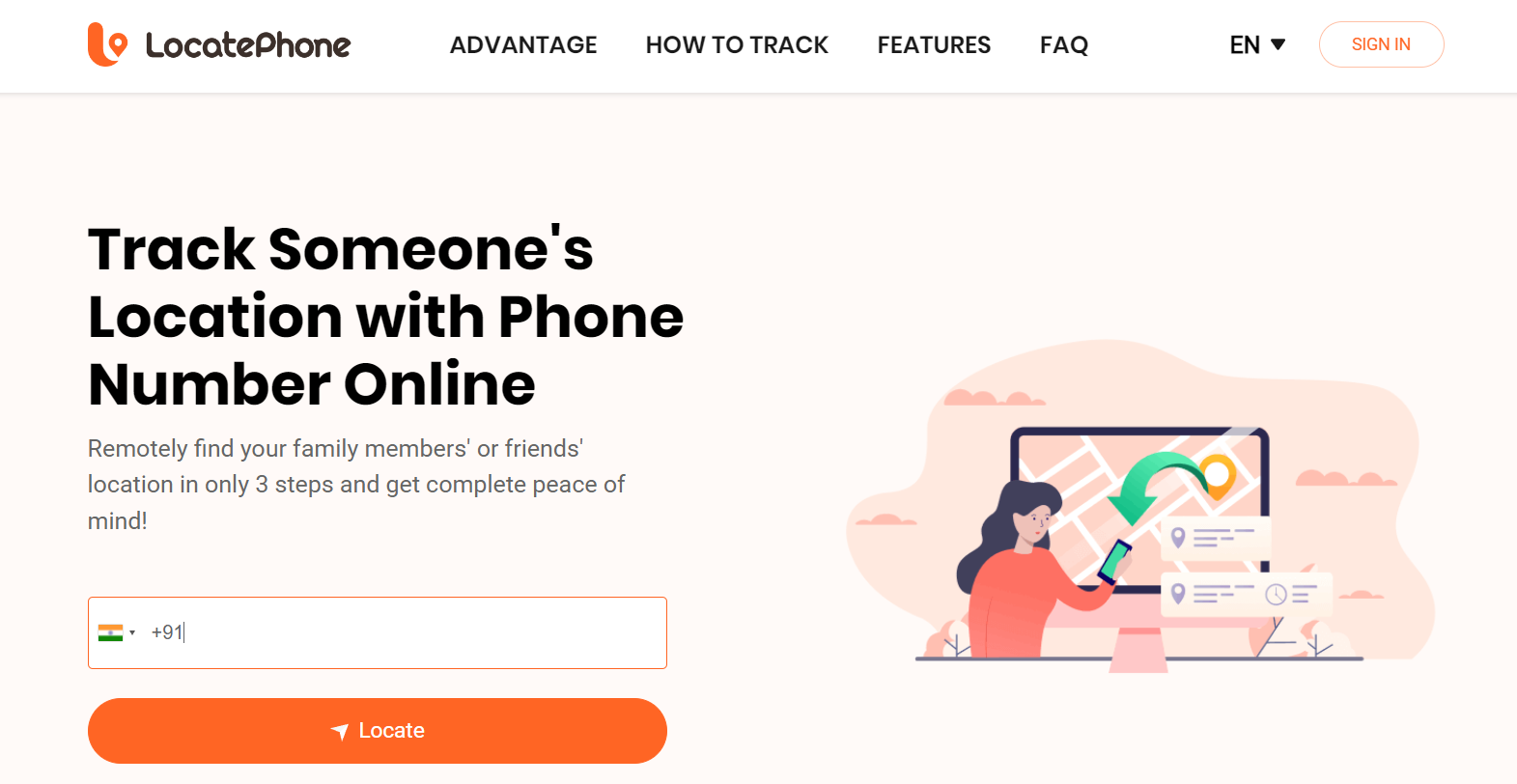
- Introduzca el número de teléfono que desea rastrear.
- Acepta las condiciones de uso de la herramienta.
- Haga clic en Localizar.
- Realice el pago requerido para ver la información completa.
- Haz clic en el historial de ubicaciones para encontrar todos los lugares que han visitado.
Si te preocupa que la persona que está al otro lado del rastreo pueda enterarse, no tienes por qué preocuparte. Esta plataforma mantiene todas tus búsquedas en privado. Solo tienes que asegurarte de que no la utilizas por las razones equivocadas.

Cómo ver si alguien está rastreando tu iPhone
Aunque hay algunas señales que muestran que alguien te está rastreando, hay una forma segura de saberlo. Puedes ir a Ajustes>Servicios de localización>Encontrar mi iPhone y verás la pantalla del teléfono. Si ves un icono de menú en él, tu teléfono está siendo rastreado desde otro dispositivo.
Esta función no te dirá quién te está rastreando, pero te permitirá saber que alguien está rastreando tu número. A veces puede ser un miembro de la familia, así que puedes ver si tienes activado Compartir en familia en tu teléfono. Si no quieres que nadie rastree tu teléfono, puedes utilizar los métodos mencionados para desactivar la función de rastreo.
Preguntas frecuentes
- ¿Por qué no está disponible el historial de ubicaciones?
A veces es posible que no puedas ver tu historial de ubicaciones. Puede deberse a alguna de las siguientes razones:
- El seguimiento de la ubicación no está disponible en tu zona.
- No cumples las restricciones de edad.
- Utilizas tu cuenta de Google a través de la escuela, el trabajo u otras organizaciones.
- ¿Cuánto tiempo almacena el iPhone el historial de ubicaciones?
El periodo de tiempo durante el cual tu iPhone almacena tu historial de localización depende de los ajustes que hayas establecido. El periodo máximo durante el que su dispositivo puede almacenar la ubicación es de 36 meses. Sin embargo, puede configurar su iPhone para que elimine automáticamente los registros del historial de ubicaciones en tres meses, 18 meses o 36 meses.
- ¿Se pueden recuperar ubicaciones importantes borradas en el iPhone?
No, no puedes revisar tu historial de ubicaciones una vez que hayas eliminado Ubicación significativa en tu teléfono. Si tus ubicaciones se han eliminado de iOS, no podrás recuperarlas. Además, no hay forma de hacer una copia de seguridad de los datos de tu historial de ubicaciones.
Conclusión
Así que, la próxima vez que te preguntes adónde viajaste y qué hiciste en tus vacaciones anteriores, no olvides consultar el historial de ubicaciones de tu iPhone. Aunque Apple no disponga de datos precisos, puedes estar seguro de que Google Maps te ayudará con un historial de ubicaciones preciso.
Si quieres rastrear el número de móvil de otra persona, no olvides utilizar LocatePhone para acceder fácilmente a él. Pero asegúrate de contar con el consentimiento de la persona a la que rastreas para evitar problemas legales.
